Microsoft's SQL Server is een relationeel databasebeheersysteem. De belangrijkste functie is om gegevens op te halen zoals gevraagd door andere softwaretoepassingen.
Deze toepassingen kunnen op dezelfde computer worden uitgevoerd of op een andere computer via een netwerk, ook via internet.
Zoals u wellicht al weet, stopte Microsoft de ondersteuning voor SQL Server 2008 en 2008 R2 in 2019. Dat gezegd hebbende, zijn gebruikers nu gedwongen om te upgraden als ze het product veilig willen blijven gebruiken..
Daarom hebben we deze stapsgewijze handleiding samengesteld die u precies laat zien hoe u kunt upgraden van SQL Server 2008 yo 2012, 2016, enz..
Voordat u doorgaat met deze stappen, zijn er verschillende dingen die u moet weten over het upgradeproces:
- Wanneer u een upgrade van SQL Server uitvoert, wordt de vorige versie van SQL Server overschreven
- Het is een goed idee om vóór de upgrade een back-up te maken van alle SQL Server-gegevens die u hebt
- U kunt SQL Server Express of SQL Server Developer niet upgraden, aangezien deze niet worden ondersteund
Op zoek naar een hostingservice voor SQL Server? bekijk onze topkeuzes!
Hoe upgrade ik vanaf SQL Server 2008?
- Steek de SQL Server-installatiemedia
- Ga naar de hoofdmap en dubbelklik Setup.exe.
- De installatiewizard start nu het SQL Server-installatiecentrum
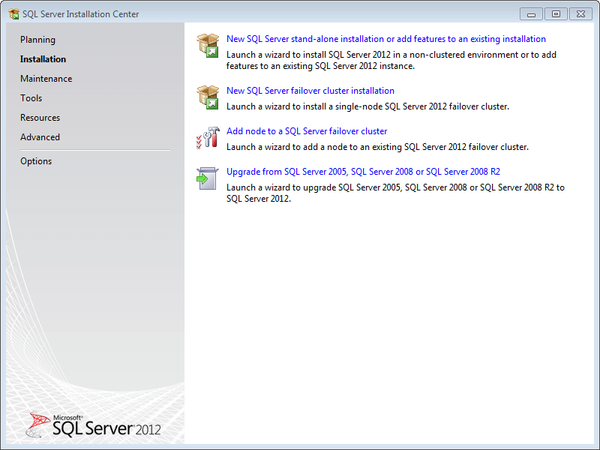
- De installatiewizard start nu het SQL Server-installatiecentrum
- Selecteer om een bestaand exemplaar van SQL Server te upgraden Installatie
- Klik op een optie om aan te geven of u een upgrade naar een gratis versie van SQL Server uitvoert, of dat u een PID-sleutel heeft
- Selecteer op de pagina Licentievoorwaarden Ik accepteer de licentievoorwaarden
- De Microsoft Update pagina zal verschijnen
- Kijk op de Microsoft Update-pagina om de nieuwste updates op te nemen wanneer u naar Windows Update scant
- Schakel het selectievakje Voeg SQL Server-productupdates toe selectievakje
- Dit hangt ervan af of u de laatste updates wilt of niet
- De installatie zou nu moeten beginnen met het downloaden, uitpakken en installeren van de installatiebestanden
- Op de Selecteer Instance pagina, specificeert u het exemplaar van SQL Server dat u wilt upgraden
- Op de Instance configuratie pagina, specificeer het Instantie-ID voor het exemplaar van SQL Server
- Klik Installeren
- Herstarten uw pc
Door deze stappen te volgen, zou u efficiënt moeten kunnen upgraden vanaf SQL Server 2008.
Bovendien, als u eraan denkt om een back-up van al uw gegevens te maken voordat u doorgaat met het proces, zou u deze zonder problemen naar het nieuwe besturingssysteem moeten kunnen migreren.
Houd er rekening mee dat hetzelfde proces ook van toepassing is bij het upgraden naar latere versies van het product, zoals 2014, 2016, enz.
Vond u dit artikel nuttig? Laat het ons weten in het commentaargedeelte hieronder.
GERELATEERDE ARTIKELEN DIE U MOET BEKIJKEN:
- Besturingssysteem wordt niet ondersteund door SQL Server-fout [EXPERT FIX]
- Uitvoering van SQL Server-query is mislukt voor dataset [EXPERT FIX]
- Hier leest u hoe u een hoog CPU-gebruik door de SQL-server kunt oplossen
- sql server
 Friendoffriends
Friendoffriends


